掌握如何设置Excel表格宽度和高度提升数据可读性的有效技巧
如何设置Excel表格宽度和高度在处理数据时,表格的宽度和高度直接影响到信息的清晰度和可读性。掌握如何调整Excel表格的尺寸,不仅能让你的数据看起来更整洁,还能提高工作效率。本文将为您详细介绍几种简单有效的方法,让您轻松设置表格的宽度和高度。
方法一:手动调整列宽和行高1. 将鼠标光标移动到您想要调整的列或行的边界上。
2. 当光标变为双向箭头时,按住鼠标左键,拖动边界以调整宽度或高度。
3. 释放鼠标以应用更改。
方法二:使用右键菜单设置精确尺寸1. 右键单击您想要调整的列标题或行标题。
2. 选择“列宽”或“行高”。
3. 在弹出的对话框中输入您需要的具体数值,点击“确定”即可。
方法三:自动调整列宽1. 双击列标题边界,Excel将自动调整该列宽度,以适应内容。
2. 若要调整多列,选中多列后双击任一列的边界。
方法四:设置所有列或行的统一尺寸1. 选择整个工作表,点击左上角的全选按钮。
2. 右键点击任一列或行标题,选择“列宽”或“行高”。
3. 输入统一的数值,点击“确定”。
通过以上几种方法,您可以轻松调整Excel表格的宽度和高度,从而提升数据的可读性和美观度。欢迎您分享自己的经验和问题,让我们一起交流更多的Excel技巧!更多模板可点击下方图片下载WPS查看。
本文编辑:十五,来自加搜AIGC